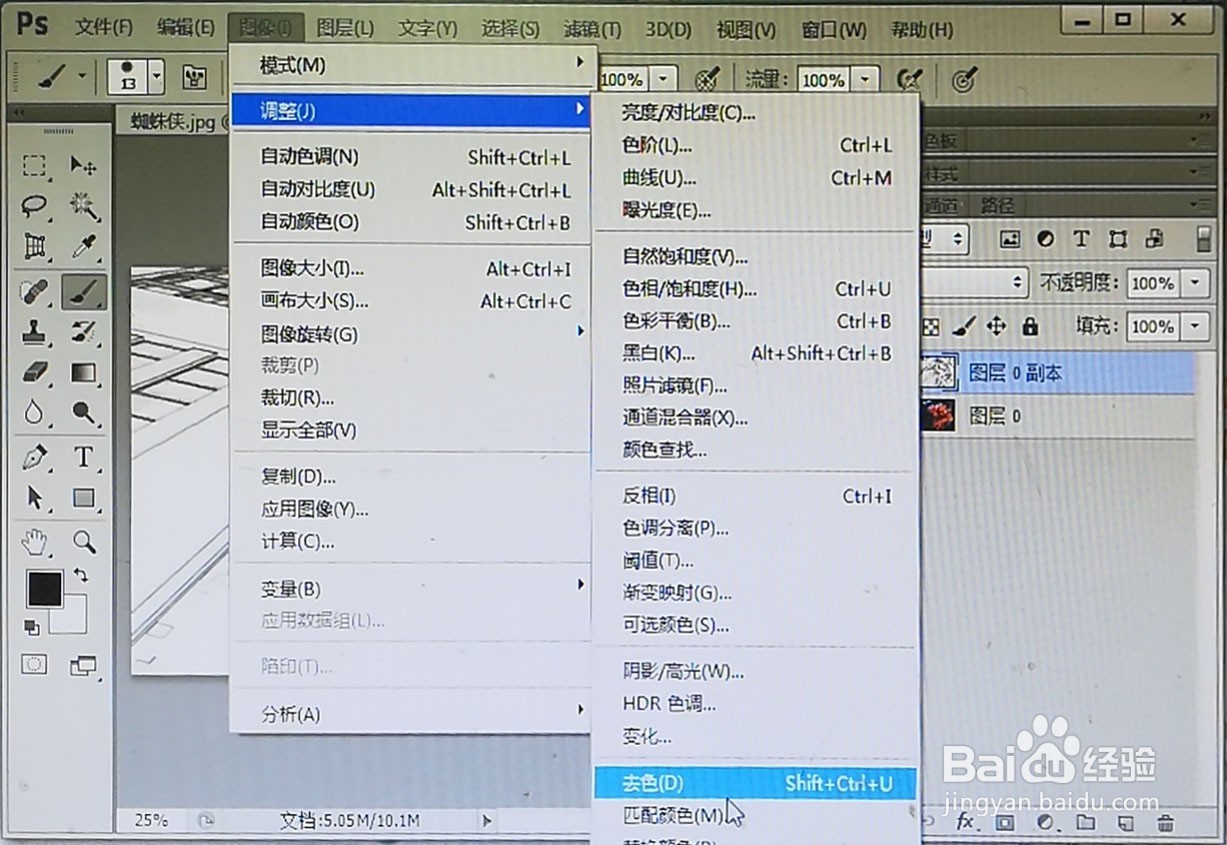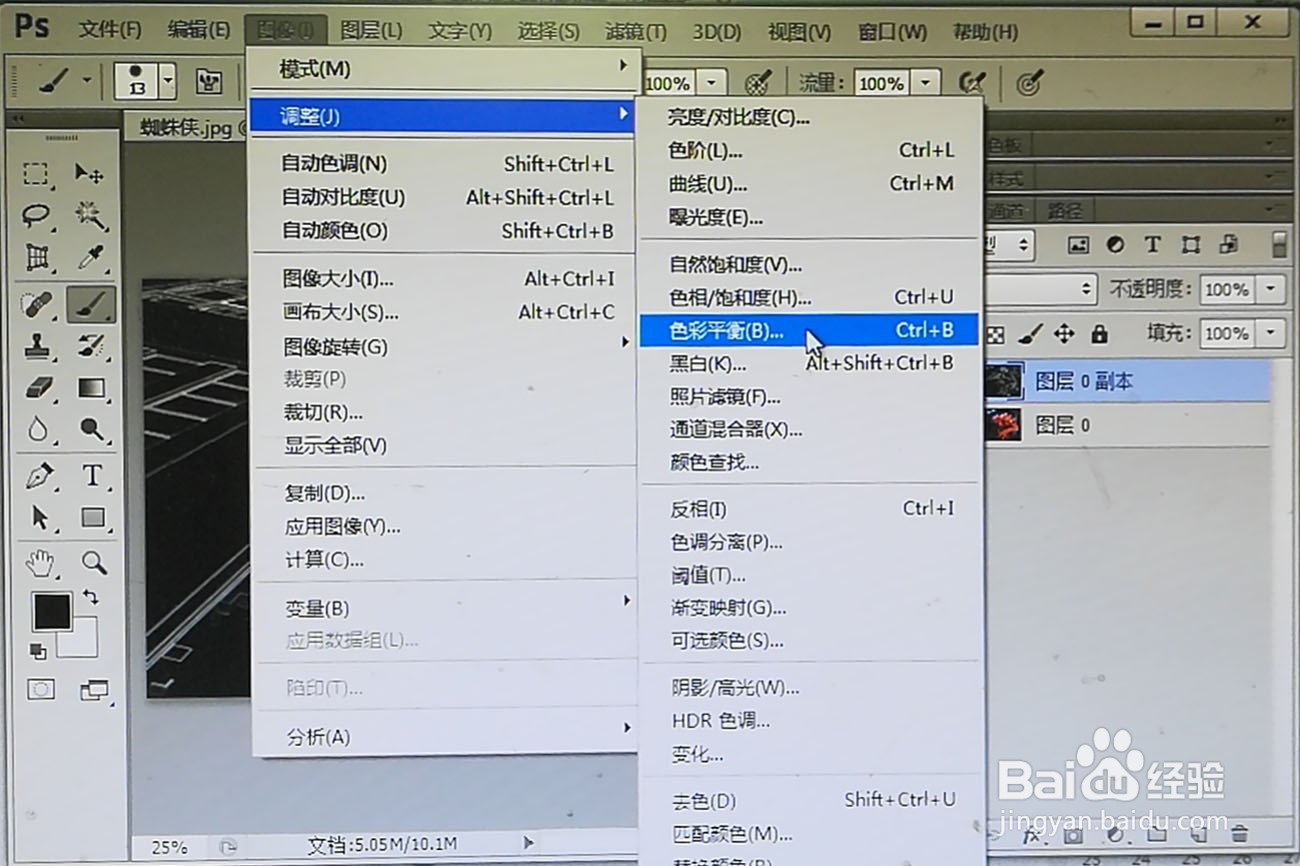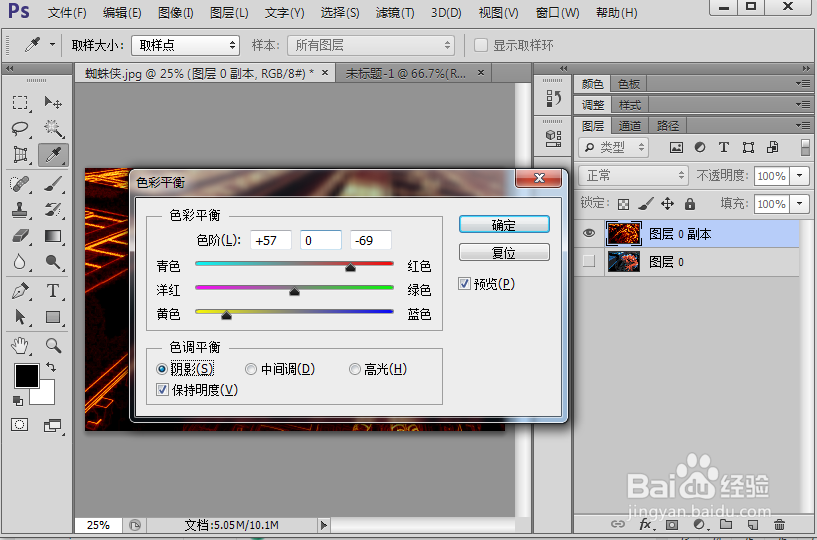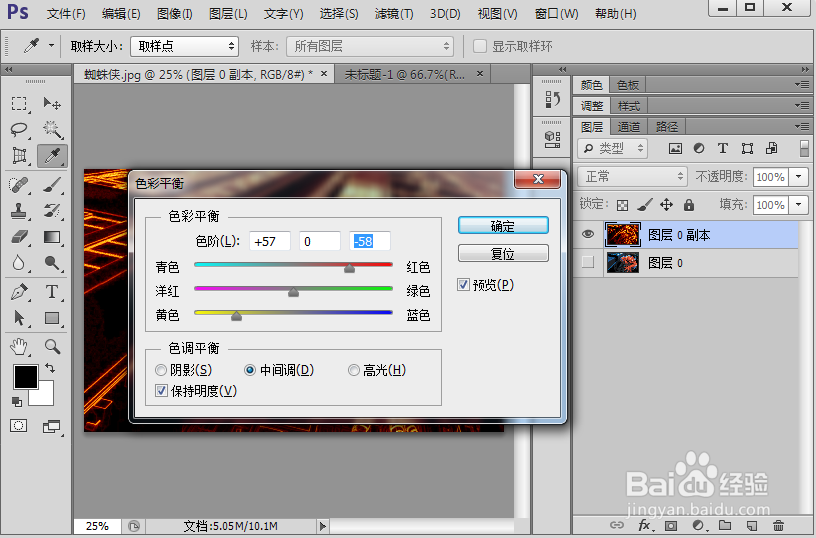1、使用Ctrl+O快捷键 打开图片,或者文件打开图片。打开文件后,记得双击“背景”图层解锁。使用Ctrl+J 快捷键复制图层,这是个好习惯。
2、执行滤镜-风格化-查找边缘命令,得到如图所示内容。
3、执行快捷键Ctrl+Shift+U去色,或者执行图像-调整-去色命令,得到如图所示效果。
4、执行快捷键Ctrl+I反相,或者执行图像-调整-反相命令,得到如下图所示结果。
5、想要得到一个金色的,特别的蜘蛛侠,需要给图像上色。执行图像-调整-色彩平衡命令或者使用快捷键Ctrl+B打开色彩平衡面板。
6、根据三原色原理,金色,是红色和黄色结合。
7、在色彩平衡面板中,分别调解阴影,中间调,高光部分。增加红色和黄色。
8、执行色彩平衡命令,得到如图所示结果。